Androidで動作しないときにGoogleマップを修正する方法
GoogleマップがAndroidデバイスで正常に機能していませんか?これが発生する理由はさまざまです。位置精度オプションが無効になっている、古いバージョンのアプリを使用している、またはインターネットに適切にアクセスできない可能性があります。
Googleマップアプリ自体にも問題がある可能性があります。キャッシュファイルやその他のアプリデータにより、アプリでさまざまな問題が発生する場合があります。
幸いなことに、Android携帯でマップアプリの問題を回避する方法はたくさんあります。ここでは、Android向けGoogleマップのトラブルシューティング方法を紹介します。
1.位置精度を有効にする
Googleマップで発生する可能性のある問題の1つは、アプリが正確な位置を表示しないことです。これは通常、Androidデバイスで位置精度オプションが無効になっている場合に発生します。
このオプションをオンにすると、マップは正しい場所を正確に特定できるようになります。
位置精度を向上させるには:
- プロフィール写真を選択します 右上で、[設定]を選択します メニューから。
- [設定]画面を下にスクロールして、[Googleの場所の設定]をタップします 。
- [ロケーション]画面で、[Googleロケーションの精度]をタップします 。
- 上部のトグルをオンに回します ポジション。
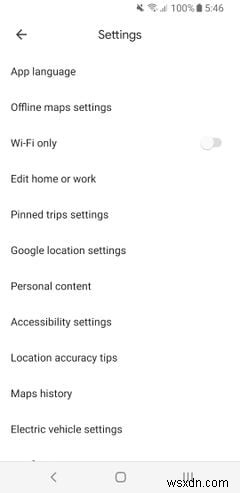
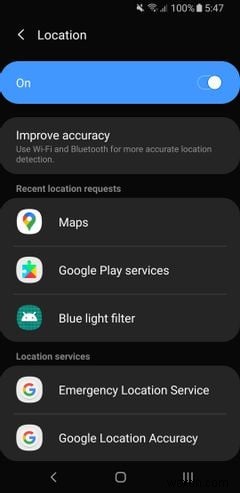
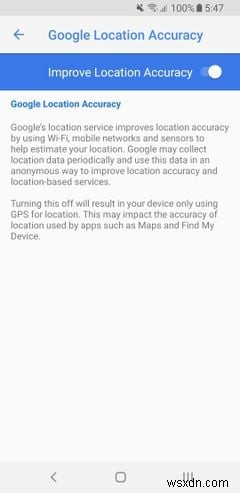
ここでもう一度Googleマップを起動すると、正確な位置を検出できるはずです。
2.Wi-Fiのみのオプションをオフにします
Googleマップで地図データが更新されないという問題が発生している場合は、アプリでWi-Fiのみのオプションをオンにしている可能性があります。このオプションを有効にすると、Wi-Fiネットワークに接続している場合にのみマップが新しいデータをダウンロードします。モバイルデータを使用している場合は何も更新されません。
この問題を解決するには、AndroidデバイスのマップアプリでWi-Fiのみのオプションをオフにするだけです。
- AndroidデバイスでGoogleマップを開きます。
- プロフィール写真をタップします 右上隅にある[設定]を選択します 。
- [設定]画面で、Wi-Fiのみをオフにします オプション。
- [設定]を閉じて、メインのマップに戻ります 画面。
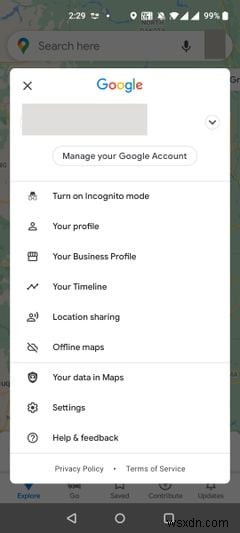
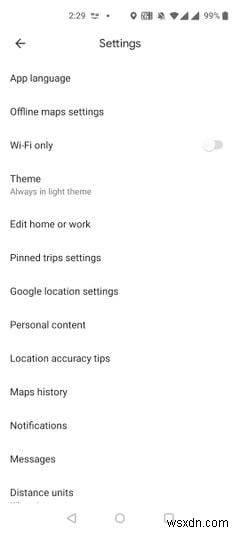
これでモバイルデータの使用が開始されるため、アプリを頻繁に使用する場合は、十分なデータ許容量があることを確認してください。
3.インターネット接続を確認します
ご存知かもしれませんが、Googleマップでは、地図をダウンロードして更新するためにインターネットにアクセスする必要があります。マップが更新されないか、リアルタイムデータが取得されない場合は、スマートフォンがインターネットに接続できなくなっているか、スマートフォンのインターネットが遅すぎる可能性があります。この場合、Androidデバイスにアクティブなインターネット接続があることを確認してください。
お使いの携帯電話にインターネットの問題があるかどうかを確認するには、携帯電話でGoogle ChromeなどのWebブラウザを開き、任意のWebサイトにアクセスしてみてください。サイトが正常に読み込まれる場合、インターネットは機能しています。サイトの読み込みに失敗した場合は、インターネット接続に問題があります。この場合は、電話を再起動するか、インターネットプロバイダーに相談してください。
または、Googleマップがダウンしている可能性があります。これをGoogleマッププラットフォームのステータスページで確認して、Googleマップがすべての人のためにダウンしているか、あなただけのためにダウンしているかを確認してください。
4.Googleマップを調整する
Googleマップでは、現在地が青い点で表示されます。このドットのビームが広すぎる場合、マップは現在地を特定するのに少し問題があります。
これを修正するには、スマートフォンのGoogleマップアプリを再調整します。これは次のように行うことができます:
- AndroidデバイスでGoogleマップアプリを開きます
- 電話を8の数字が描かれる方向に動かします 。これを数回行います。
アプリを再調整すると、青い点のビームが狭くなるはずです。これは簡単でシンプルなGoogleマップのトリックです。
5.Googleマップのキャッシュとデータをクリアする
Googleマップが機能しない多くの理由の1つは、キャッシュとシステムファイルが原因です。マップアプリは、Androidデバイスに特定の一時データを保存します。これにより通常はパフォーマンスが向上しますが、このデータは最終的に大きくなりすぎて、アプリで問題が発生する場合があります。
この場合、アプリのデータを安全に削除して、マップが再び機能するかどうかを確認できます。
キャッシュとデータをクリアしても、デバイス上の実際のマップアプリは削除されないことに注意してください。マップのデータをクリアする方法は次のとおりです。
- Androidデバイスで設定アプリを開きます。
- アプリと通知をタップします 設定で。
- マップを選択します アプリリストで。表示されない場合は、すべてのアプリを表示をタップします 。
- [マップ]画面で、[ストレージとキャッシュ]をタップします オプション。
- キャッシュをクリアをタップします 次に、[ストレージをクリア]をタップします 。
- マップアプリを起動すると、動作するはずです。
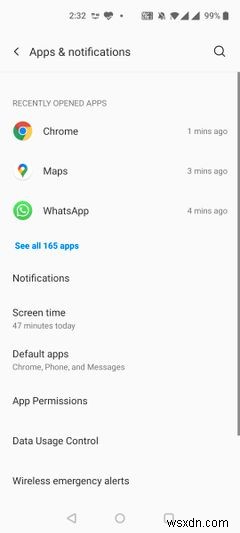
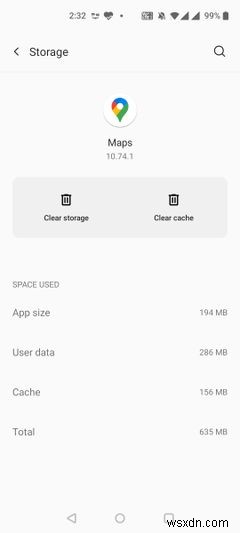
6.Googleマップを更新する
問題が何であれ、Androidデバイスでは常にマップアプリを最新の状態に保つ必要があります。古いバージョンのアプリには多くの問題があり、新しいバージョンで修正されています。古いバージョンのマップアプリを使用している場合は、アプリの更新を検討してください。
自動更新オプションを無効にしていない限り、Androidデバイスは通常、インストールされているすべてのアプリを自動的に更新します。
この場合、次のように手動でマップを更新できます。
- デバイスでGooglePlayストアを起動します。
- Googleマップを検索する 検索結果でそれをタップします。
- アプリのページで、[更新]をタップします アプリを更新します。
- 完全に更新されたらアプリを開きます。
7. GoogleMapsGoを使用する
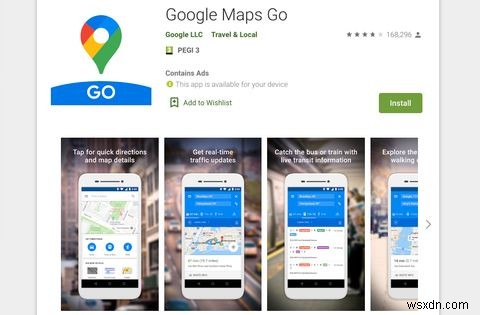
最近、多くのアプリ開発者がアプリの軽量バージョンをリリースしています。これらのアプリは、リソースの消費量が少なく、通常、リソースの少ないデバイスの元のアプリと比較してはるかに高速に動作します。
グーグルも例外ではなく、グーグルマップゴーと呼ばれるオリジナルのグーグルマップアプリのライトバージョンもリリースしました。このアプリバージョンを使用すると、場所への道順を見つけることができますが、スマートフォンから多くのリソースを消費することはありません。
AndroidデバイスでGoogleマップが機能しない場合、特に古いデバイスや低速のデバイスを使用している場合は、GoogleMapsGoと呼ばれるアプリの軽量バージョンに移行することをお勧めします。このアプリは元のマップアプリとほとんど同じように機能するため、ここで学ぶ必要のあるアプリ固有のことはありません。
これにより、Android上のGoogleマップに関する問題は解決しましたか?
他のアプリと同様に、Googleマップでも時々問題が発生します。ただし、これらの問題によってアプリの使用が妨げられることはありません。 AndroidデバイスのGoogleマップで問題が発生した場合は、上記のいずれかの方法で問題を解決できます。
-
Android スピーカーが機能しない問題を解決する方法
Android デバイスは、ほとんどの場合非の打ち所がありませんが、欠陥がないわけではありません。ユーザーが頭を悩ませる一般的な問題は、電話の内蔵スピーカーが機能しないことです。サービスセンターに急いで大金を払う前に、自宅で試すことができるトラブルシューティングの修正がいくつかあります. Android スピーカーが機能しない問題を修正する方法については、以下をお読みください。 スピーカーはあらゆるモバイル デバイスの基本的な部分であるため、スピーカーが機能しなくなると、ユーザーは多くの不満を感じます。目前の問題は、ハードウェアまたはソフトウェアに関連している可能性があります。ほとんどのハー
-
YouTube が Android で動作しない問題を修正する方法
コンピューターではウェブブラウザから YouTube にアクセスしますが、Android デバイスでは専用の YouTube アプリを使用すると、より便利に使用できます。しかし、一部のユーザーは、YouTube で問題に直面していると報告しています。つまり、デバイスで動作していません。そのため、あなたも YouTube で問題を抱えている場合、このガイドは Android で YouTube が機能しない問題のトラブルシューティングと修正に役立ちます。 YouTube が Android で動作しない問題を修正する手順 YouTube がすぐに読み込まれない、または再生されない問題を修正する
